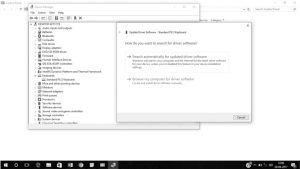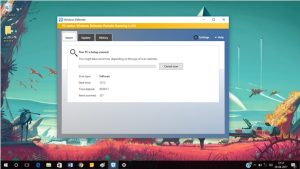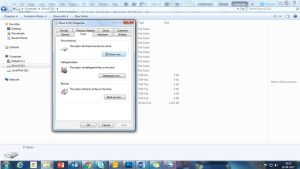Laptop kami adalah beberapa perangkat yang paling sering digunakan, jadi kami sangat berhati-hati agar selalu berfungsi sempurna setiap saat. Namun, tidak ada kepastian nyata tentang hal ini, dan keadaan bisa menjadi sangat buruk dari waktu ke waktu. Ini dapat mengakibatkan kegagalan perangkat keras atau hanya gangguan perangkat lunak yang membuat laptop Anda tidak dapat digunakan. Naluri pertama kebanyakan dari kita adalah membawa laptop ke pusat layanan. Kadang-kadang untuk yang yang bagus, tetapi kadang-kadang ada perbaikan mudah yang dapat Anda lakukan di rumah, atau setidaknya mencari tahu apa yang salah dengan laptop Anda. Ketika Anda memiliki masalah dengan laptop Anda, hal pertama yang perlu Anda lakukan adalah mendiagnosis masalahnya. Kami akan melihat beberapa masalah paling umum yang dihadapi orang di laptop mereka dan alasan di baliknya serta kemungkinan solusinya. Mari kita mulai!
Ini adalah salah satu masalah laptop yang paling umum. Ini juga cukup mudah. Di hampir semua kasus, baterailah yang menyebabkan masalah. Ada cara untuk mengetahuinya. Pertama, Anda bisa mengetahui apakah baterai sudah rusak dengan melepaskannya dari laptop lalu menghubungkan pengisi daya ke laptop. Jika laptop masih menyala dan berfungsi dengan baik, berarti baterai Anda mengalami masalah. Dalam hal ini, Anda perlu membeli baterai baru untuk model laptop spesifik Anda. Anda dapat memeriksa dengan pusat layanan merek.
Jika laptop tidak mau hidup dengan pengisi daya terpasang dan baterai dilepas, mungkin ada masalah dengan pengisi daya. Coba outlet dinding lain hanya untuk memastikan. Jika baterai sekarang kembali ke laptop dan tidak mengisi daya, Anda mungkin perlu mendapatkan pengisi daya laptop baru. Jika baterai terkuras lebih cepat dari yang seharusnya, ada baiknya juga melihat perangkat lunak apa yang berjalan di latar belakang. Anda dapat memeriksanya dengan masuk ke Pengaturan Windows dan kemudian Sistem. Beralih ke mode ‘Penghemat Baterai’ lalu pilih ‘Penggunaan baterai’. Ini akan memberi Anda daftar aplikasi yang menggunakan baterai. Jika Anda melihat perangkat lunak tidak biasa yang seharusnya tidak ada di sini atau yang tidak ingin Anda jalankan di latar belakang, cukup klik dan hapus centang opsi “Izinkan aplikasi ini berjalan di latar belakang”.
Kunci laptop umumnya terpukul, jadi Anda dapat berharap itu menjadi salah satu hal pertama yang menimbulkan masalah. Seluruh keyboard Anda mungkin berhenti berfungsi, atau jika Anda beruntung, hanya beberapa tombol saja. Jika beberapa tombol tidak berfungsi, itu mungkin karena beberapa halangan. Sebagai permulaan, Anda cukup membalikkan laptop dan menggoyangkannya sedikit untuk melihat apakah itu membantu menghilangkan kotoran atau debu. Ini mungkin terdengar dan terlihat aneh, tetapi mungkin berhasil. Jika masalah terjadi pada semua tombol, hal pertama yang dapat Anda lakukan adalah memeriksa driver keyboard yang salah. Anda dapat melakukan ini dengan masuk ke Pengelola Perangkat. Jika ada tanda seru kuning di sebelah ikon keyboard Anda, Anda perlu mengunduh driver yang diperlukan lagi. Buka halaman unduh pabrikan laptop dan temukan driver yang sesuai untuk keyboard. Ini mungkin membantu memperbaiki masalah. Sementara itu, Anda perlu menggunakan keyboard bertenaga USB.
Jika pembaruan driver juga tidak menyelesaikan masalah, mungkin ada koneksi intermiten antara unit keyboard dan motherboard. Ini mungkin tidak mungkin. Untuk melakukan ini, Anda perlu membuka casing laptop untuk mengakses semua komponen internal. Periksa apakah kabel pita keyboard tersambung dengan benar. Cobalah hanya jika laptop Anda sudah tua dan tidak bergaransi. Jika tidak, bawa saja laptop ke service center.
Setelah semuanya selesai, hal terakhir yang mungkin perlu Anda lakukan adalah mengganti keyboard. Ini tidak sesulit kedengarannya. Membuka laptop membutuhkan sedikit riset. Setelah Anda memiliki akses ke keyboard, pastikan Anda menariknya keluar tanpa merusak bagian dalam laptop. Setelah itu, yang harus Anda lakukan adalah meletakkan keyboard di tempat yang tepat dan menyambungkan kabel pita keyboard dengan benar.
Blue Screen of Death adalah salah satu masalah yang paling ditakuti pada laptop Windows. Beberapa hal dapat menyebabkan kesalahan ini. Mereka dapat terkait dengan masalah perangkat keras dan perangkat lunak. Dalam beberapa kasus Anda mungkin dapat me-restart laptop, dalam kasus lain Anda mungkin tidak.
Periksa malware atau driver yang rusak
Jika Anda dapat mem-boot kembali ke Windows, jalankan pemindaian cepat untuk virus menggunakan Windows Defender atau paket antivirus lain yang Anda miliki. Jangan lupa untuk memperbaruinya sebelum menjalankan pemindaian. Ini jarang masalah, tapi yakinlah.
Tindakan keamanan lain yang dapat Anda lakukan adalah memeriksa driver yang salah dan memperbaruinya. Anda dapat melakukan ini dengan masuk ke Pengelola Perangkat. Jika Anda melihat tanda seru berwarna kuning di sebelah salah satu komponen perangkat keras, cukup perbarui driver dengan mengklik kanan padanya dan pilih “Perbarui Perangkat Lunak Pengemudi”. Terkadang masalah mungkin muncul karena pembaruan baru. Jika Anda yakin driver yang menyebabkan masalah, Anda dapat mengembalikan pembaruan ke versi sebelumnya.
kepanasan
Prosesor atau chip grafis yang terlalu panas juga bisa tiba-tiba menyebabkan laptop mogok. Anda mungkin dapat mengetahui dari panas yang dikeluarkan laptop di sekitar ventilasi. Untuk benar-benar yakin, kami sarankan mengunduh SpeedFan, alat pemantau suhu gratis untuk Windows. Anda dapat mengetahui suhu CPU dan GPU pada laptop Anda.
Bagaimanapun, panas berlebih bisa jadi karena kipas tidak berfungsi dengan baik atau telah mati sepenuhnya. Jika laptop Anda masih dalam garansi, bawa ke pusat layanan. Setelah Anda merasa percaya diri, Anda dapat membuka laptop dengan hati-hati menggunakan petunjuk yang tersedia secara online. Kemudian tinggal membersihkan semua debu atau membersihkan kipas. Lakukan ini dengan hati-hati dan pasang kembali laptop Anda.
masalah memori
BSOD dapat disebabkan oleh beberapa jenis kegagalan perangkat keras. Salah satu komponen yang bisa rusak adalah RAM dan Anda dapat menemukannya di laptop Anda. Di laptop, tekan tombol Windows + tombol R untuk menjalankan perintah. Di kotak perintah, ketik mdsched.exe dan tekan OK. Sebuah jendela akan terbuka yang mencari masalah memori. Anda akan diminta untuk memeriksa masalahnya baik segera atau setelah Anda menghidupkan laptop lagi. Pilih satu berdasarkan preferensi Anda.
Jika Anda memilih untuk segera melakukannya, laptop Anda akan menjalankan alat Diagnostik Memori Windows untuk memeriksa masalah RAM. Jika tidak ada kesalahan, berarti RAM berjalan dengan baik. Namun, jika ada beberapa kesalahan, Anda mungkin perlu menggantinya.
kegagalan hard drive
Jika RAM berfungsi dengan baik, komponen selanjutnya yang harus diperiksa adalah hard drive. Anda dapat melakukan ini dengan masuk ke File Explorer. Klik kanan drive yang ingin Anda periksa dan pergi ke Properties. Di jendela, buka opsi “Alat” dan klik “Periksa”. Jika hard drive yang menyebabkan masalah, temukan di sini. Anda juga dapat menjalankan SpeedFan untuk memeriksa kemungkinan masalah hard drive. Jika hard drive bermasalah, solusi yang bagus adalah membawanya ke pusat layanan untuk diganti.
Mendiagnosis masalah di mana laptop atau layar tidak mau hidup bisa jadi sulit. Ada beberapa cara untuk mengetahui apa yang harus disalahkan. Jika ternyata laptop Anda tidak mau hidup sama sekali, mungkin ada masalah dengan baterai atau pengisi daya laptop. Ikuti langkah-langkah di poin pemecahan masalah baterai sebelumnya dalam artikel ini untuk mengatasi masalah ini.
Laptop menyala tapi tidak ada tampilan
Jika Anda melihat lampu status laptop berkedip tetapi layar tidak menyala, mungkin ada masalah dengan tampilan itu sendiri. Coba perhatikan indikator harddisk untuk melihat apakah harddisk sudah aktif. Mungkin mencoba mem-boot Windows. Jika ternyata lampu tetap menyala tanpa ada aktivitas, coba tekan Caps Lock. Lampu indikator harus menyala dan mati secara normal jika laptop Anda tidak macet. Jika laptop rusak, itu bisa jadi semacam kegagalan perangkat keras. Kami merekomendasikan membawa notebook ke pusat layanan dalam kasus seperti itu.
Windows mulai boot tetapi tidak melanjutkan
Jika Windows tidak menyelesaikan proses boot, bisa jadi itu adalah masalah korupsi Windows. Siapkan disk pemulihan Windows. Anda mungkin dapat memperbaiki kerusakan dengan mem-boot dari CD pemulihan atau drive USB. Cara lain untuk melihat apakah Windows sedang booting adalah dengan masuk ke Safe Mode. Lakukan ini dengan menekan tombol F8 atau Shift + F8 setelah Windows mulai melakukan booting. Masukkan disk pemulihan atau stik USB ke laptop Anda dan boot laptop Anda dengannya. Anda dapat melakukannya dengan masuk ke BIOS dan mengubah urutan boot disk. Pada sebagian besar laptop dan PC, Anda dapat mengakses BIOS dengan menekan tombol F2, F10, atau Del. Setelah selesai Anda akan diberikan alat disk pemulihan Windows dan Anda harus dapat memperbaiki, mengatur ulang, atau memulihkan instalasi Windows Anda.
Ada banyak hal yang bisa salah di laptop, beberapa pada saat yang bersamaan. Mengikuti beberapa langkah di atas akan membantu Anda mendiagnosis beberapa masalah, sampai ke akarnya dan bahkan memperbaikinya dalam beberapa kasus. Tentu saja, akan ada beberapa contoh di mana menemukan masalah akan sedikit rumit. Jangan panik, dalam beberapa situasi Anda selalu dapat pergi ke pusat layanan produsen laptop untuk meminta bantuan. Dalam beberapa situasi, Anda bahkan dapat mencoba menghubungi ResQ di Reliance Digital. Staf mereka yang berkualifikasi akan membantu Anda memperbaiki laptop Anda meskipun sudah tidak bergaransi.